Bạn đang tìm hướng dẫn thay bàn phím laptop Dell bài bản và chi tiết để nâng cao kỹ năng sửa chữa của mình? Trong bài viết này, Học viện iT.vn sẽ hướng dẫn các bạn học viên cách thay bàn phím laptop Dell chuyên nghiệp theo từng bước cụ thể.

Tương tự như cách thay bàn phím laptop khác, dựa vào cấu tạo thì chúng ta có thể chia bàn phím laptop Dell thành 2 loại: Bàn phím dễ tháo rời và bàn phím khó tháo rời.
1. Cách thay bàn phím laptop Dell dễ tháo rời
Các dòng laptop Dell có bàn phím dễ tháo rời đều có thiết kế bàn phím tách biệt với các bộ phận khác. Kỹ thuật viên có thể dễ dàng thay thế bàn phím mới trực tiếp bằng cách tháo từ mặt C mà không cần phải mở máy tháo các linh kiện bên trong laptop.
Trong ví dụ, Học viện iT.vn sẽ làm mẫu cách thay bàn phím laptop Dell Vostro 3550.
Bước 1: Đầu tiên, bạn hãy tháo pin laptop và ngắt sạc với máy.
Đây là một trong những lưu ý quan trọng khi tháo laptop giúp tránh các sự cố về điện, đảm bảo an toàn khi sửa chữa mà kỹ thuật viên cần thực hiện.
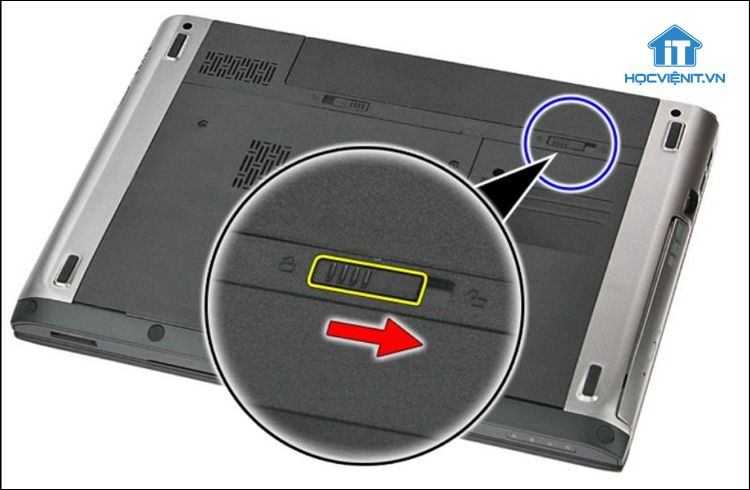
Bước 2: Sau đó, bạn sử dụng thanh gạt kim loại để cạy bàn phím lên từ 3 vị trí.
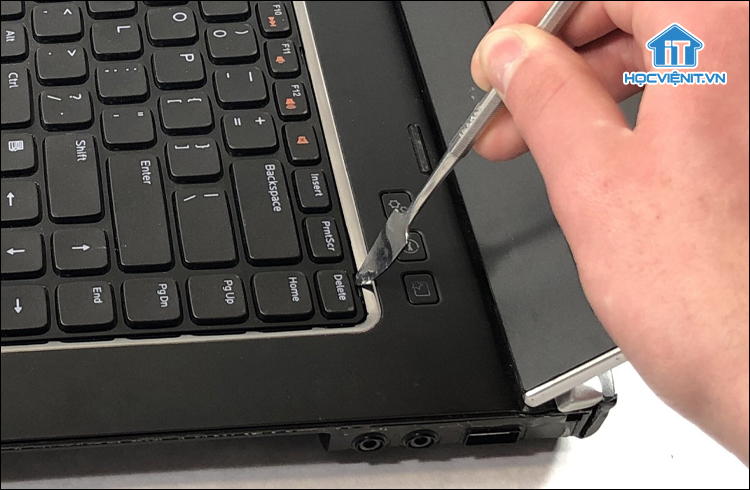
Bước 3: Bạn nhấc bàn phím lên và tháo cáp bàn phím.

Bước 4: Thay thế bàn phím mới và kiểm tra lại bàn phím.
Xem ngay: TOP phần mềm test bàn phím laptop nhanh chuẩn | Kỹ thuật viên cần biết
2. Cách thay bàn phím laptop Dell khó tháo rời
Đa phần các laptop Dell hiện nay đều có thiết kế bàn phím liên kết với mặt C của máy. Do đó, bạn sẽ phải tháo phải tháo máy tính từ mặt D, sau đó là tới các bộ phận bên trong để có thể thay bàn phím. Trong minh họa này, Học viện iT.vn sẽ thực hiện thay bàn phím laptop Dell Inspiron 7420.
Bước 1: Đầu tiên, bạn hãy tháo mặt D của laptop.

Bước 2: Tiếp theo, bạn tháo pin laptop.

Bước 3: Tháo cáp loa.

Bước 4: Tháo các cáp ruy băng.

Bước 5: Ngắt kết nối giắc cắm tai nghe với bo mạch chủ.
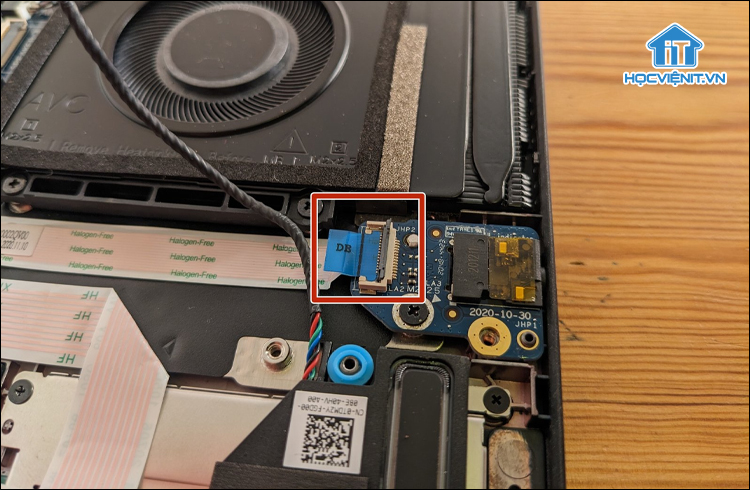
Bước 6: Ngắt kết nối quạt laptop.

Bước 7: Tháo kết nối màn hình và đầu nối anten wifi.

Bước 8: Tháo các tấm kết nối.
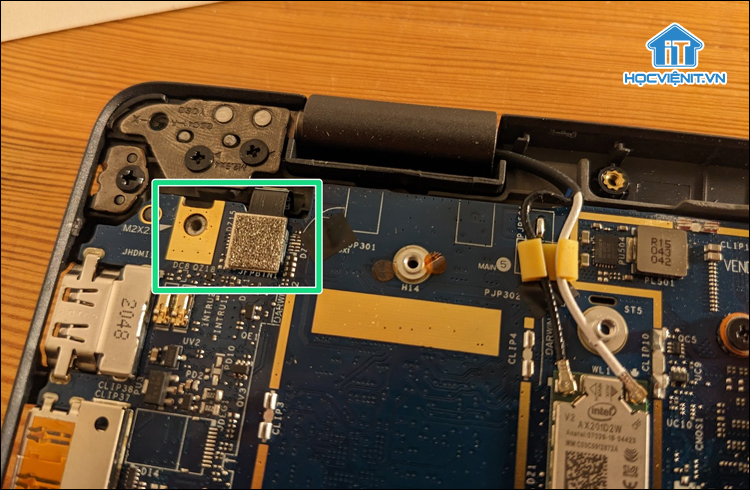
Bước 9: Ngắt kết nối các cáp gắn vào MainBoard.
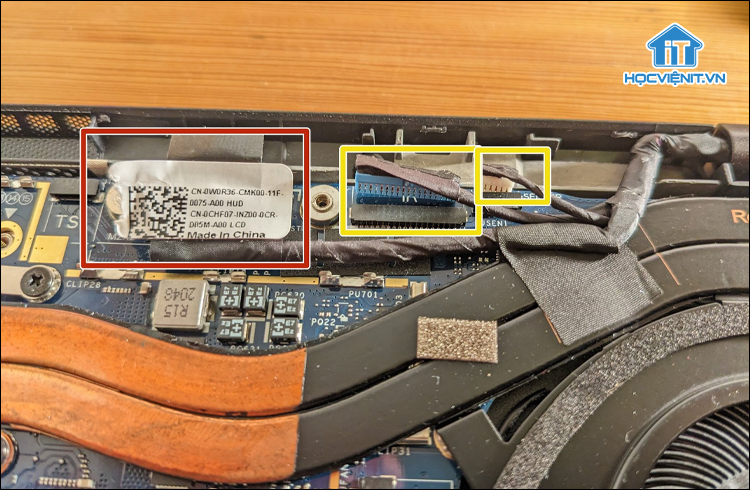
Bước 10: Tháo bộ phận tản nhiệt.

Bước 11: Tháo bo mạch chủ.

Bước 12: Tháo bo mạch của giắc cắm tai nghe.
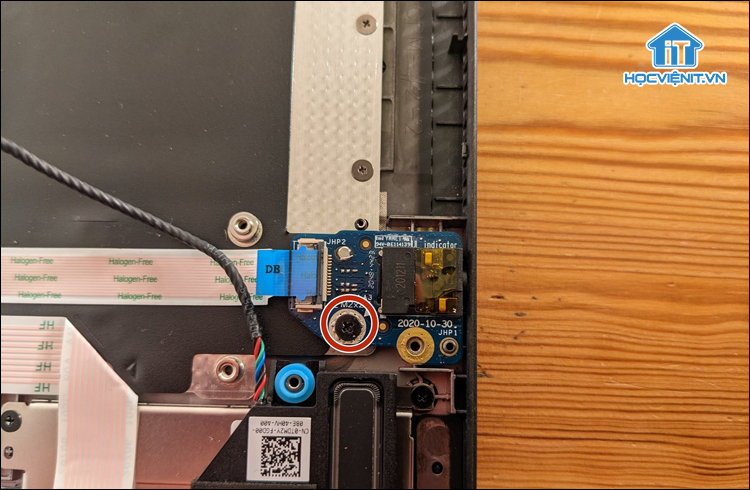
Bước 13: Ngắt kết nối cáp bàn phím.

Bước 14: Tháo bàn phím.

Bước 15: Thay bàn phím mới và kiểm tra lại xem bàn phím đã hoạt động bình thường chưa.
Có thể bạn quan tâm: Chia sẻ kinh nghiệm học sửa laptop từ A đến Z
Trên đây là chia sẻ của Học viện iT.vn về cách thay bàn phím laptop Dell. Nếu có bất cứ thắc mắc nào thì hãy để lại bình luận ngay bên dưới bài viết này hoặc inbox trực tiếp cho Học viện iT.vn để được giải đáp tốt nhất. Chúc các bạn thành công!
Mọi chi tiết xin vui lòng liên hệ:
CÔNG TY CỔ PHẦN HỌC VIỆN IT
MST: 0108733789
Hotline: 0981 223 001 – 0967 428 466
Facebook: www.fb.com/hocvienit
Đăng ký kênh Youtube để theo dõi các bài học của Huấn luyện viên tốt nhất: http://bit.ly/Youtube_HOCVIENiT
Hệ thống cơ sở đào tạo: https://hocvienit.vn/lien-he/
Học viện IT.vn – Truyền nghề thực tế cùng bạn đến thành công!



Bài viết liên quan
Hướng dẫn vệ sinh RAM – Làm chủ kỹ năng bảo dưỡng RAM laptop, PC
Thao tác vệ sinh RAM giúp loại bỏ bụi bẩn, oxi hóa, đảm bảo máy...
Th6
Hướng dẫn tải sơ đồ mạch cho học viên mới
Sơ đồ mạch giúp kỹ thuật viên hiểu rõ cách các linh kiện trên main...
Th6
Laptop bị hở vỏ: Nguyên nhân và cách khắc phục
Laptop bị hở vỏ là một lỗi thường gặp và khá phổ biến, ảnh hưởng...
Th6
5 cách sửa lỗi phím Fn không sử dụng được trên laptop
Phím Fn thường được sử dụng kết hợp với các phím chức năng F1-F12 để...
Th6
Hướng dẫn thay IC nguồn laptop theo quy trình cơ bản
Trong bài viết này, Học Viện IT thực hiện một hướng dẫn chuyên sâu về...
Th6
Hướng dẫn vệ sinh bảo dưỡng MacBook cho học viên mới
Các bộ phận phần cứng MacBook như quạt tản nhiệt, bo mạch chủ, CPU/GPU và...
Th6